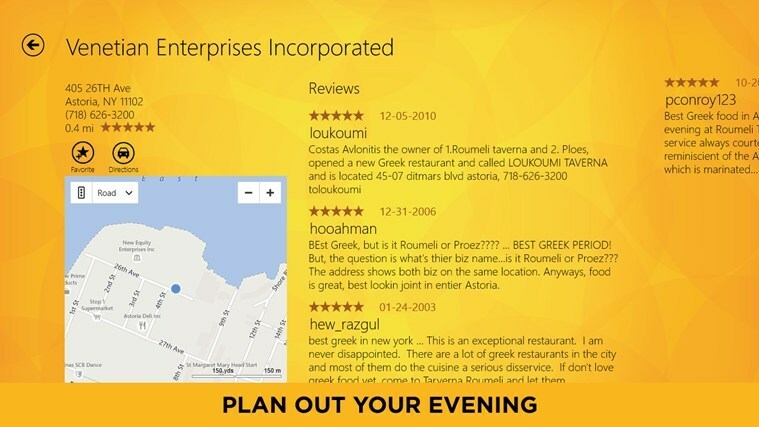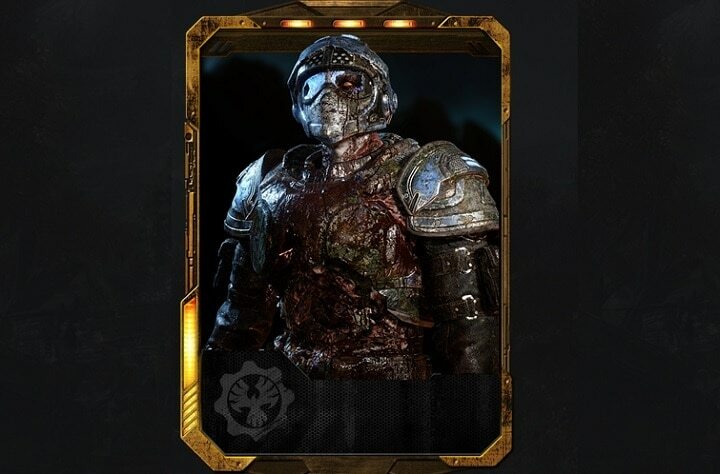Prvo provjerite sve spojeve i cjelovitost pogona
- Kada ATA/SATA tvrdi disk nije otkriven u BIOS-u, to se može dogoditi zbog neispravnih veza ili kvara uređaja.
- Vraćanje BIOS-a na zadane postavke ili nadogradnja firmvera također može riješiti ovaj problem.
- Pročitajte naša rješenja u nastavku da biste pronašli više informacija o tome kako riješiti ovaj problem.
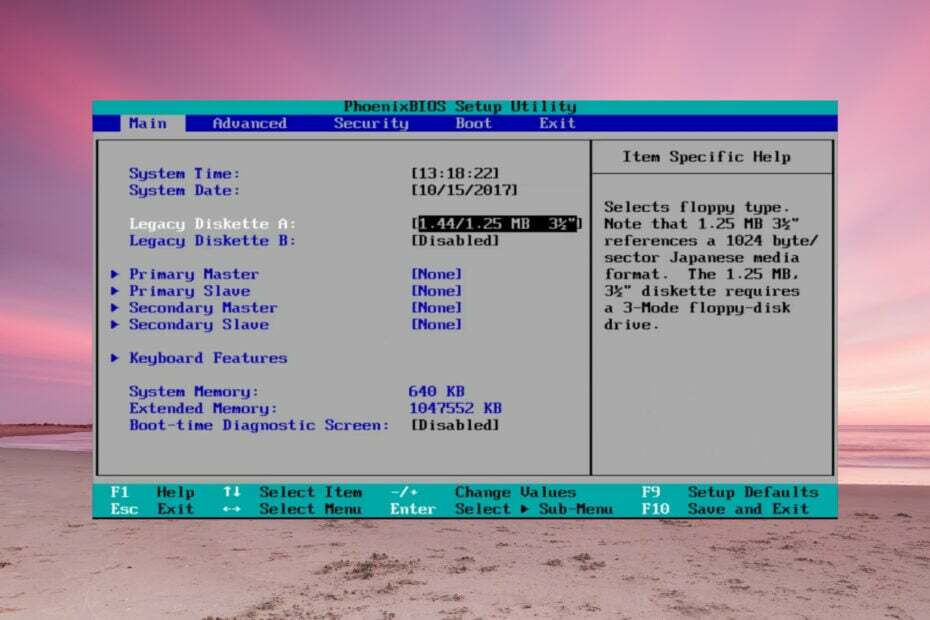
Ako ATA ili SATA tvrdi disk nije otkriven u BIOS-u, ni Windows ga neće identificirati, ali u ovom ćemo se članku pozabaviti svim mogućim metodama za rješavanje problema.
Zašto moj ATA/SATA tvrdi disk nije otkriven u BIOS-u?
- Tvrdi disk nije pravilno spojen ili ne dobiva dovoljno energije.
- Ako je postavke BIOS-a su netočni, pogon neće biti otkriven.
- Skakači na tvrdom disku nisu ispravno postavljeni.
- Nekompatibilnost tvrdog diska s vašom matičnom pločom.
- Neispravan tvrdi disk.
Što mogu učiniti ako ATA/SATA tvrdi disk nije otkriven u BIOS-u?
Prije nego što počnete rješavati problem, svakako izvršite nekoliko preliminarnih koraka:
- Provjerite ima li pogona na fizičkim oštećenjima. Ako je ispušten ili je pretrpio jake udare, to bi ga moglo učiniti beskorisnim.
- Uključite računalo i poslušajte ako čujete bilo kakav šum rada pogona (primjenjivo samo za HDD). Ako ne čujete ništa iz pogona, moguće je da HDD ne prima napajanje. Provjerite kabel za napajanje ili ga zamijenite kako biste uočili eventualne promjene. Također, provjerite ima li napajanje dovoljno snage za održavanje svih instaliranih komponenti.
- Privremeno odspojite optički pogon s matične ploče i provjerite je li tvrdi disk otkriven.
- Ako je moguće, provjerite pogon na drugom računalu.
1. Provjerite konfiguraciju kratkospojnika tvrdog diska (za ATA pogone)
- Pregledajte premosni blok tvrdog diska i provjerite vodič/priručnik proizvođača. Sheme su sa Seagate diska, ali vaša bi mogla biti drugačija.
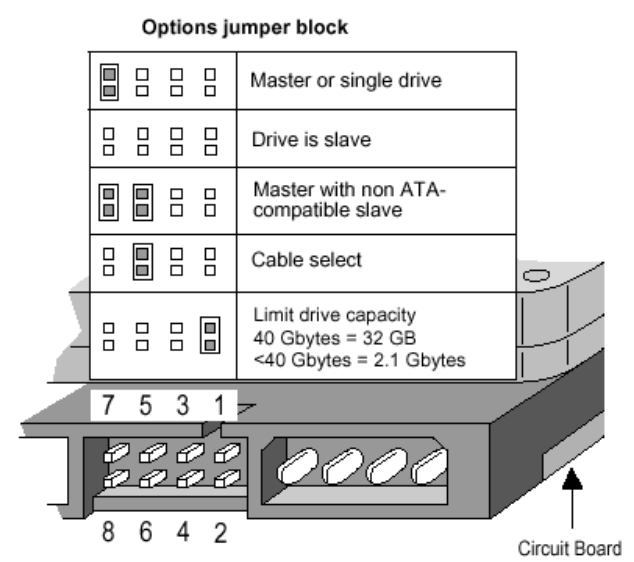
- Preporučujemo konfiguriranje položaja kratkospojnika za Odabir kabela opcija. To znači da će BIOS identificirati pogone na temelju kabelskih veza na matičnoj ploči.
2. Provjerite sve spojeve i kabele
- Provjerite je li vaše računalo isključeno i odspojeno s električne mreže.
- Odspojite kabel napajanja iz pogona, zatim podatkovni ATA (paralelni ATA) ili SATA kabel.
- Sada odspojite iste kabele s matične ploče.
- Provjerite jesu li kabeli oštećeni, zatim ih ponovno spojite na ispravna mjesta na matičnoj ploči i tvrdom disku. Pokušajte privremeno zamijeniti kabele ako imate rezervne ili pokušajte s onima iz optičkog pogona ako ih imate instaliran.
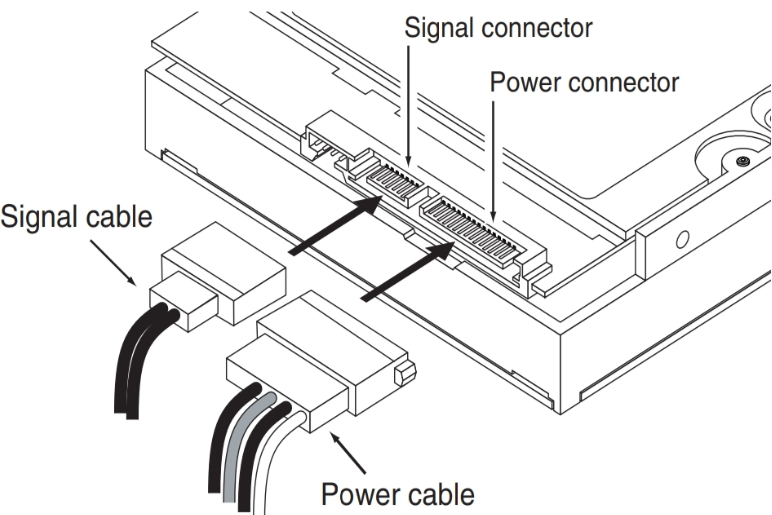
- Ponovno spojite računalo na struju, zatim ga uključite i uđite u BIOS da vidite je li pogon sada detektiran.
- D Drive nedostaje u sustavu Windows 11? Evo kako ga vratiti
- Razmaknica, Enter i Backspace ne rade u sustavu Windows 11 [Popravak]
- Kako popraviti crne i bijele kvadratiće na zaslonu računala?
3. Promijenite postavke BIOS-a
- Uđite u BIOS pritiskom na F ključ koji navodi proizvođač u priručniku matične ploče (obično je to F2 ili Del ali to bi mogao biti drugi ključ na vašem sustavu).
- Idi u Postavljanje sustava izbornik i provjerite je li pogon omogućen. Neki proizvođači jednostavno onemogućuju priključak.
- Također, neki BIOS softver ima opcije za prisilno otkrivanje pogona ili čak provjeru njegovog integriteta.
- Ako je neprepoznati pogon stari ATA, pokušajte ga omogućiti CSM podrška. To će omogućiti BIOS Legacy način rada.
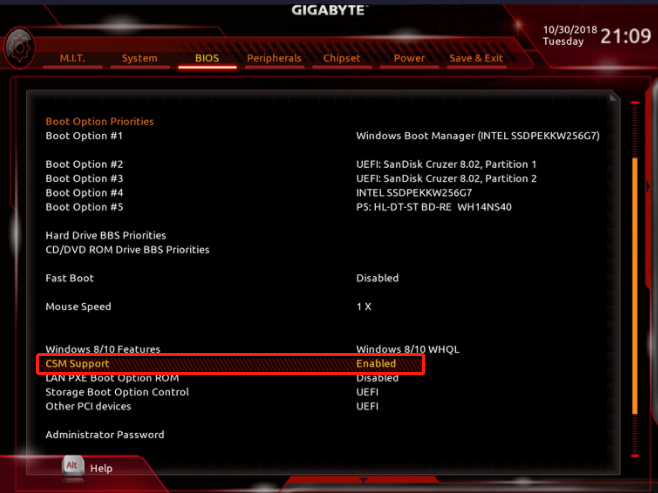
- Druge mogućnosti su da ažurirajte svoj BIOS ili ga vratite na zadane postavke iz njegovog izbornika.
U slučaju da je vaš pogon vanjski, spojen na USB priključak, provjerite je li pravilno priključen i ažurirajte upravljačke programe za USB i kontroler za pohranu u sustavu Windows.
Ako nijedna od ovih metoda nije uspjela, tvrdi disk ili nije kompatibilan s vašom matičnom pločom ili je oštećen i vrijeme je da kupite zamjenski.
Međutim, također imamo još jedan koristan vodič o tome što učiniti ako a drugi pogon nije prepoznat u sustavu Windows.
Možda će vas također zanimati naša rješenja za popravak interni pogon koji se ne prikazuje u sustavu Windows.
U nadi da vam je naš vodič pomogao riješiti problem s ATA/SATA tvrdim diskom koji nije otkriven u BIOS-u, za sva pitanja upotrijebite odjeljak za komentare u nastavku.